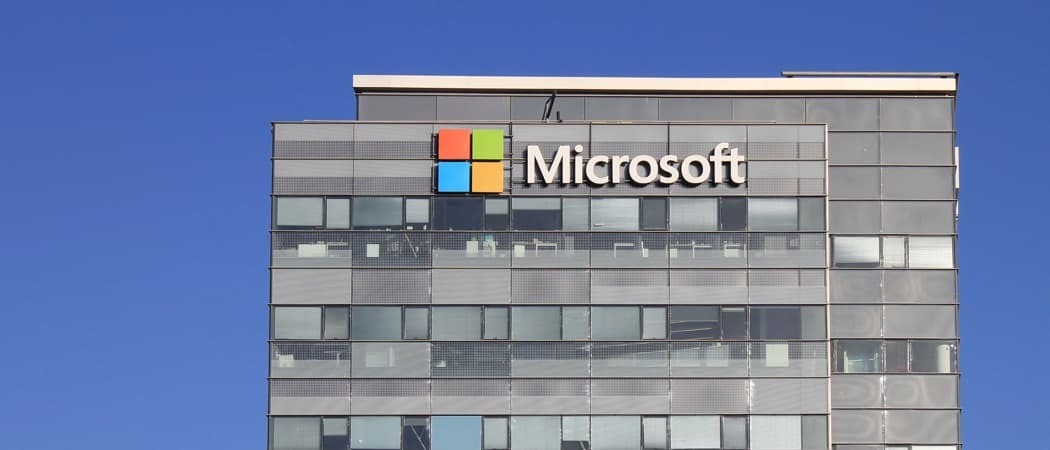Как да намерите URL адреси за изтегляне с YouTube с VLC Player
Домашно забавление Youtube Vlc / / March 17, 2020
Последна актуализация на
Google може да не хареса изтеглянето на техните видеоклипове достатъчно, за да каже на Microsoft да извади тази функция от приложението си за YouTube Windows телефон, но това все още е един от най-лесните начини за гледане на съдържание в движение с ненадеждно покритие на мобилната мрежа или само с Wi-Fi таблетки. VLC плейър и за Windows и Mac е в състояние да изтегли директната видео връзка, така че да можете да я изтеглите по ваша преценка. Ето как да го използвате.
Update: Първоначално тази публикация е написана през 2013 г. Прегледахме го с най-новите версии на Chrome и VLC и той все още работи през повечето време. Понякога получавате грешка „Входът ви не може да бъде отворен: VLC не може да отвори MRL“. Това е удар или пропускане и не сме разбрали какво точно представлява X фактор. Но тъй като е безплатна и отнема 5 секунди, със сигурност си заслужава да се снимате.
YouTube изтегляне на URL адреси VLC
Предавайте видео към VLC плейъра, като натиснете Ctrl + N (Cmd + N на Mac) и след това поставете връзката към видеото в полето „мрежов URL“. Той трябва да започне да се стриймира веднага щом натиснете Play.
Съвет: VLC също има опция за преобразуване тук; въпреки това може да бъде ненадежден и обикновено се проваля, когато го тествах.
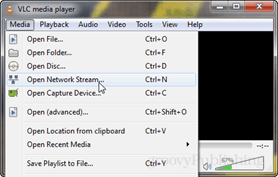
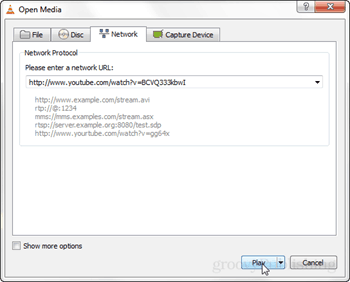
След като видеоклипът на YouTube се възпроизвежда, посетете менюто Tools в VLC и кликнете върху „Media Information“ (клавишна комбинация Ctrl / CMD + I).
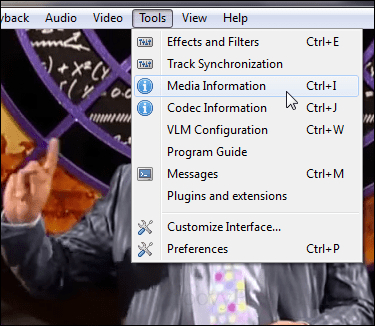
В долната част на прозореца е директният URL адрес на видеоклипа. Можете да копирате този URL адрес и да го поставите във вашия уеб браузър, за да изтеглите директно видеоклипа. За да го изберете бързо, щракнете в полето и след това натиснете Ctrl + A (изберете всички) на вашия клавиатураи след това натиснете Ctrl + C (копиране), за да го копирате.
Забележка: Тази директна видео връзка е временна и ще изтече след определен брой часове.
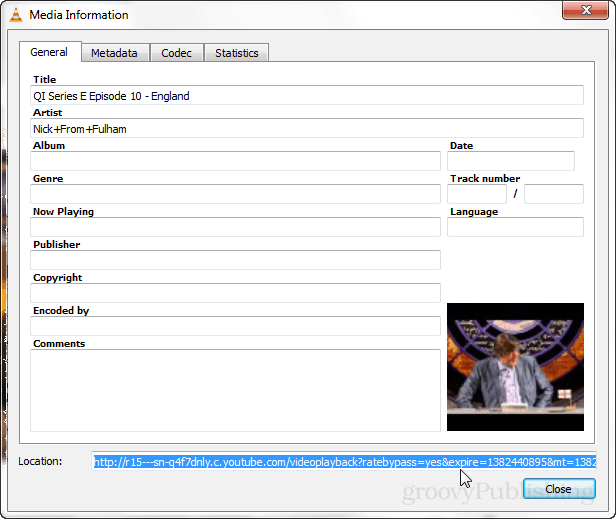
Ако поставите URL адреса в Chrome, браузърът ще започне възпроизвеждането на видеоклипа. За да го изтеглите, отворете менюто и кликнете върху „Запазване на страницата като…“ или натиснете CTRL + S.
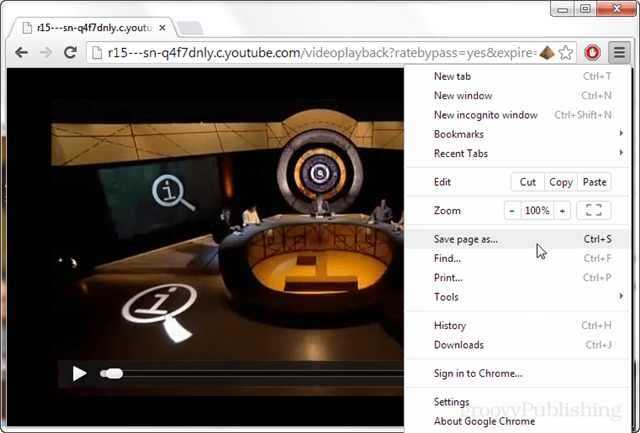
В браузъра видеото винаги ще има същото име, възпроизвеждане на видео, така че ще трябва да го преименувате сами, ако искате да следите какво е изтеглено.
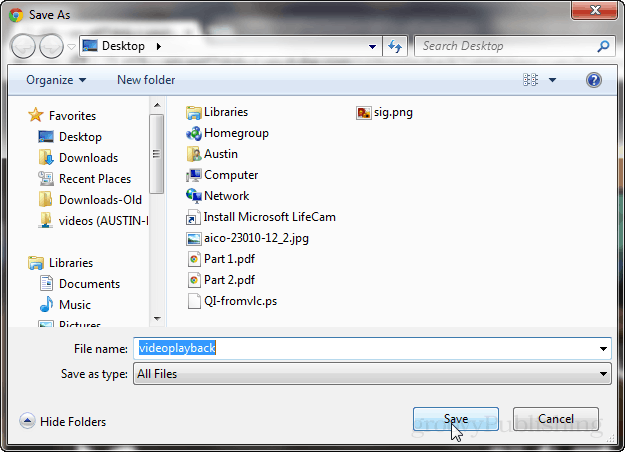
Това е всичко, което можете да изтеглите видеоклип в YouTube, като използвате VLC плейър, за да изтеглите URL адреса. Можете да опитате да накарате опцията за конвертиране да работи или просто да използвате програма като JDownloader. Ако обаче искате да запазите минимално количество програми на вашия компютър и вече използвате VLC плейър, тогава това е жизнеспособна опция.